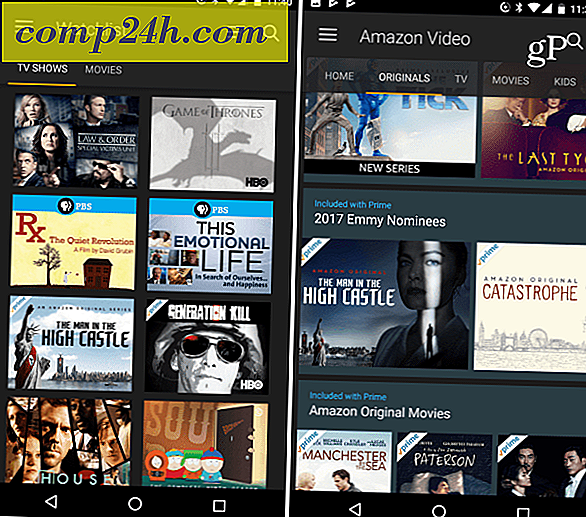Hoe het Windows 8 Power User Menu te bewerken
Windows 8 bevat een verborgen zogenaamd Power User Menu dat het gemakkelijker maakt toegang te krijgen tot systeemtools die beheerders en ervaren gebruikers nodig hebben. Hier is een geeky truc waarmee je een aantal beperkte aanpassingen kunt doen door items in het menu opnieuw te rangschikken en dingen te verwijderen die je niet nodig hebt.
Wat is het Power User-menu van Windows 8?
Voor zover ik weet heeft Microsoft geen officiële naam voor dit verborgen contextmenu. En misschien is dat het beste, gezien de vreselijke registratie van naamgevingsconventies door het bedrijf.
Met dit menu kunt u eenvoudig systeemhulpmiddelen openen via het bureaublad of het startscherm. Tik op Windows Key + X op je toetsenbord of plaats de muis in de linkerbenedenhoek van het scherm en klik met de rechtermuisknop op de tegel Start die verschijnt. Het bevat de belangrijke dingen die beheerders en krachtige gebruikers nodig hebben, zoals de opdrachtprompt, Apparaatbeheer en Logboeken.

Pas het Power-menu aan
Het groovendeel is dat je het nog nuttiger kunt maken door de volgorde van locaties te wijzigen en die te verwijderen die je niet gebruikt.
Open Windows Explorer en blader naar C: \ Users \ Brian \ AppData \ Local \ Microsoft \ Windows \ WinX
Opmerking: vervang Brian door uw gebruikersnaam. U wilt ook Verborgen bestanden en mappen weergeven inschakelen om de map AppData te zien. In de WinX-map ziet u drie mappen - Groep 1-3.

De map Group1 heeft de snelkoppeling op het bureaublad, die zich onderaan in het menu bevindt. Groep2 en 3 hebben snelkoppelingen die ook overeenkomen met elke groep in het menu. Dit zijn de snelkoppelingen die worden weergegeven in Groep3 - die zich boven aan het menu bevindt.

Nu kunt u het stroommenu naar wens aanpassen. Hier heb ik bijvoorbeeld een snelkoppeling van Group2 en Group3 naar de Group1-map gekopieerd.

Opmerking: u moet zich afmelden en weer inschakelen om wijzigingen in het menu te zien.
Het resultaat is dus die twee pictogrammen - Configuratiescherm en Uitvoeren - die onderaan het menu worden weergegeven.

Ik heb geprobeerd snelkoppelingen naar andere programma's en locaties toe te voegen, maar het lijkt erop dat je alleen de snelkoppelingen kunt gebruiken die verwijzen naar de vooraf ingestelde locaties in het menu. Maar ik was in staat om een Group4-map toe te voegen en verschillende snelkoppelingen erin te kopiëren. Ik heb ook geprobeerd een groep 5 toe te voegen, maar die is niet weergegeven.
Hier is nog een voorbeeld van waar ik alle snelkoppelingen in Group2 heb verwijderd, met uitzondering van de Command Prompt, en ik heb een vierde groep toegevoegd. Sommige items zijn uiteraard verdubbeld, maar met wat meer tijd en aanpassingen kun je er zelf een maken.

Er zijn enkele interessante bewerkingen die u met deze truc kunt doen. Misschien zet je alle items die je het meest gebruikt onderaan, en minder gebruikte items bovenaan? Of je kunt dubbelklikken op snelkoppelingen met vier groepen.
Ik denk dat je misschien in staat zou zijn om naar de eigenschappen van een snelkoppeling in een Groepsmap te gaan, het doel ervan te veranderen en dan ook het pictogram ervan te veranderen. Maar ik ben nog niet zover gekomen om het uit te testen. Als je dit hebt geprobeerd en een manier weet om snelkoppelingen toe te voegen, anders dan wat vooraf is ingesteld, laat me een reactie achter of schrijf me een e-mail!